随着科技的发展,电脑已经成为我们生活中不可或缺的一部分。对于新安装Windows 7系统的用户来说,学会如何设置宽带连接是第一步。本文将详细介绍Windows 7系统下设置宽带连接的详细步骤,帮助您轻松上网,告别网络难题。
一、准备工作
在开始设置宽带连接之前,您需要准备以下物品:
宽带账号和密码:通常由您的网络运营商提供。
电脑已连接到宽带线路。
二、设置宽带连接
1. 打开网络和共享中心
点击Windows 7桌面左下角的“开始”按钮。
在“控制面板”中找到“网络和共享中心”并点击。
2. 设置新的连接或网络
在“网络和共享中心”页面中,点击左侧的“设置新的连接或网络”。
在弹出的窗口中,选择“连接到Internet”,然后点击“下一步”。
3. 选择连接类型
在“您想如何连接到Internet?”界面,选择“宽带(PPPoE)”。
点击“下一步”。
4. 输入宽带账号和密码
在“连接到Internet”界面,输入您的宽带账号和密码。
如果您希望电脑记住密码,请勾选“记住此密码”选项。
点击“连接”。
5. 测试网络连接
系统会自动检测网络连接,如果连接成功,会提示“连接成功”。
点击“关闭”。
三、设置完成后
在任务栏的右下角,您会看到一个网络连接图标,表示您的电脑已成功连接到网络。
您可以尝试打开网页或其他网络应用,验证网络连接是否正常。
四、常见问题及解决方法
无法连接到网络:请检查您的宽带账号和密码是否正确,或者联系网络运营商解决线路问题。
连接速度慢:请检查您的宽带线路是否正常,或者尝试重启路由器。
无法创建宽带连接:请确保您已安装正确的网络驱动程序,或者联系电脑制造商获取帮助。
通过以上步骤,您应该能够轻松地设置Windows 7系统的宽带连接。如果您在设置过程中遇到任何问题,可以参考本文提供的常见问题及解决方法。祝您上网愉快!